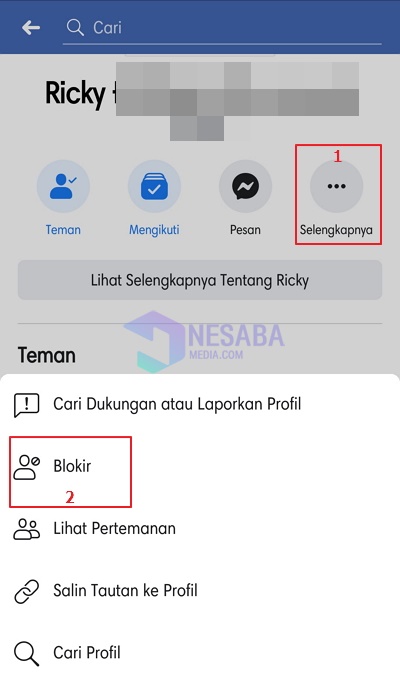2 būdai, kaip pakeisti „Facebook“ el. Paštą naudojant „Android“ telefonus ir asmeninius / nešiojamuosius kompiuterius
Vis daugiau „Facebook“ siūlo įvairių funkcijų, tokių kaip paaukštinimo, studijų, žaidimo vieta arba vieta susirasti kapitonui.
Kaip ir kitose socialinėse medijose, yra ir teigiamų, ir neigiamų vardų. Neretai aktyvūs vartotojai dažnai pamiršta laiką, skleidžia neigiamą turinį, sukčiauja ir gali išleisti pinigus.
Ši socialinio tinklo svetainė buvo nupirkta 1,6% akcijųpateikė „Microsoft“ 2007 m. spalio 24 d. Aktyvių vartotojų sparčiai daugėja, todėl srautas į „Facebook“ sumušė „Google“ lankytojus. Turėjo pakilimą ir tai, kaip lengva užregistruoti socialinės žiniasklaidos paskyrą, niekam nereikia galvoti apie prisijungimą.
Kaip pakeisti „Facebook“ el. Paštą
Pakanka telefono numerio ar el. Pašto, vartotojai jau gali mėgautis „Facebook“ funkcijomis.
Tačiau kartais norite pakeisti „Facebook“ el. Laiškus naujais. Šiame straipsnyje bus išsamiai apžvelgta, kaip pakeisti „Facebook“ el. Paštą naudojant asmeninį kompiuterį / nešiojamąjį kompiuterį ir „Android“ telefoną.
1. Kaip pakeisti „Facebook“ el. Pašto adresą HP
- „Android“ telefone atidarykite naršyklę> prisijunkite prie „Facebook“ paskyros.
- Sėkmingai prisijungę prie savo paskyros, slinkite žemyn arba braukite žemyn iki ekrano, kaip parodyta žemiau> Tada Pasirinkite „Nustatymai ir privatumas“ toje srityje, kuri apačioje buvo pažymėta raudona dėžute.

- Kitas pasirinkti „General“.

- El. Pašto srityje pasirinkite Redaguoti kaip ir paveikslėlis, kuris apačioje raudonai ratu.

- Tada Pasirinkite Pridėti el. Pašto adresą.
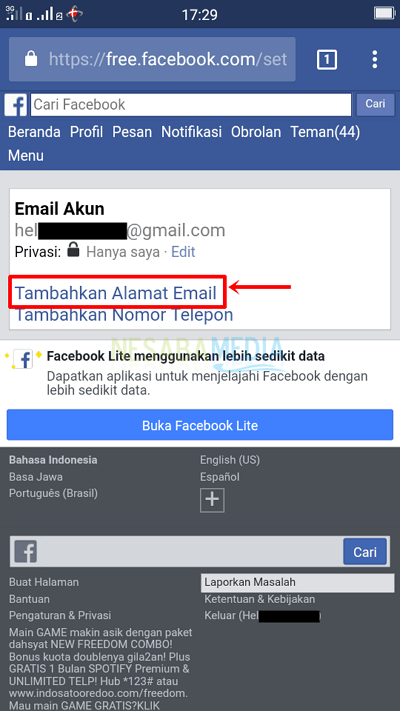
- Įveskite naują el. Pašto adresą Tu ir įveskite savo „Facebook“ slaptažodį > Spustelėkite mygtuką Pridėti el. Paštą.

- Spustelėkite sritį Patvirtinkite el. Pašto adresą.

- Įveskite el. Pašto adresą Jūs> atidaryti žinutę iš „Facebook“ > nukopijuokite / nukopijuokite patvirtinimo kodą jei „Facebook“ prašo (šiame vadove „Facebook“ manęs neprašo kodo)> Tada spustelėkite Patvirtinti.

- Jei patvirtinote savo el. Pašto adresą, pasirinkite Tęsti paveikslėlyje, kuris buvo pažymėtas raudona rodykle žemiau.
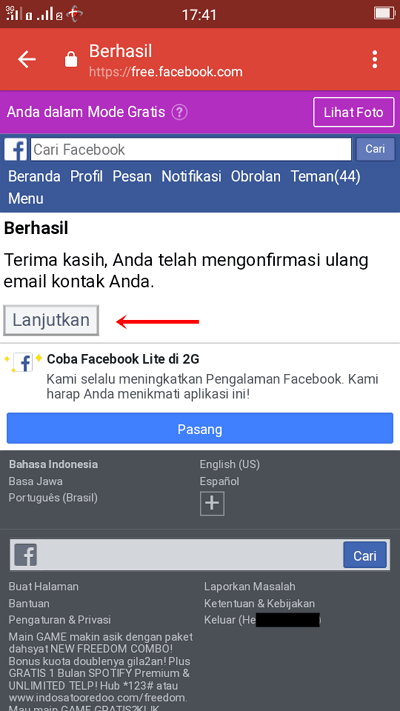
- Tada Pasirinkite srityje Pagrindinis el. Paštas.

- Pasirinkite pagrindinį el. Pašto adresą> įveskite slaptažodį> Tada spustelėkite Įrašyti.

- Dar kartą pažiūrėkite į pagrindinį el. Laišką, ar jis buvo pakeistas, ar ne. Jei jis buvo pakeistas, tada jūs turite sėkmingai pakeistas „Facebook“ el. paštas Jūs.

2. Kaip pakeisti „Facebook“ el. Paštą kompiuteryje / nešiojamajame kompiuteryje
- Atidarykite / prisijunkite prie „Facebook“ paskyros per savo naršyklę (pvz., „Google Chrome“, „Mozilla Firefox“).
- Automatiškai prisijungę prie „Facebook“ pagrindinio puslapio, spustelėkite rodyklę žemyn dešinėje nuo viršutinio galo, kaip parodyta žemiau> Tada pasirinkite „Nustatymai“ arba „Nustatymai“.

- Bendruosiuose nustatymuose Spustelėkite Redaguoti kontaktuose antraštę, kurią norite pakeisti nauju el.

- Kitas Spustelėkite Pridėti el. Laišką ar kitą mobiliojo telefono numerį kaip paveikslėlyje, kuriame apačioje yra raudonas langelis.

- Užpildykite el. Laišką naujas tu (Tokiu atveju pirmiausia turite užsiregistruoti / turėti savo naują el. pašto adresą)> Tada spustelėkite mygtuką Pridėti.

- Po to „Facebook“ informuos jus, kad „Facebook“ atsiuntė el. Laišką į jūsų naują el. Laišką. Spustelėkite mygtuką Uždaryti tik.

- Atidaryti el. Laišką Jūs> Ieškokite gaunamų pranešimų iš „Facebook“ kaip žemiau> Nukopijuokite / nukopijuokite patvirtinimo kodą jei „Facebook“ prašo kodo (šioje pamokoje manęs neprašė šio patvirtinimo kodo)> Spustelėkite patvirtinimo mygtuką paskirta raudona rodyklė.

- Tada būsite nukreipti arba automatiškai nukreipti į ankstesnį „Facebook“ puslapį. Spustelėkite Patvirtinti.

- Tada Pasirinkite naują el. Pašto parinktį kaip parodyta žemiau> Spustelėkite Išsaugoti pakeitimus.

- Saugumo dėlei „Facebook“ nori įsitikinti, kad tikrai norite pakeisti savo el. Pašto paskyrą. Įveskite „Facebook“ slaptažodį Jūs> Spustelėkite mygtuką Siųsti.

- Jei „Facebook“ puslapis nenukreipia jūsų į bendruosius paskyros nustatymus, atidarykite bendruosius paskyros nustatymus, kaip 2 būdas. Po to žiūrėkite į kontaktų sritį. Tada jūs turite jis veikia pakeisti savo „Facebook“ el.

„Facebook“ naudojimas, kurio negalima stebėti visą parą, leidžia aktyviems vartotojams kartais iškraipyti pradinį socialinės žiniasklaidos kūrimo tikslą.
Kai kurie neatsakingi žmonės, užuot buvę reklaminės žiniasklaidos priemonėmis, ieškodami draugų ir partnerių, netgi sukčiavimo atvejus pagrobia.
Būkite protingi socialinėje žiniasklaidoje kurtisąžiningumo ir parodymo kaip visuomenės, palaikančios gerą kultūrą ir manieras, šalis. Pasidalinkime straipsniu, kaip pakeisti „Facebook“ el. Laišką aukščiau ir, tikiuosi, naudingu. Apsilankykite „Nesaba Media“ kaip žiniasklaidos šaltinį, galintį pagerinti žinias apie internetą ir kompiuterius.